作者:管理员 历史版本:1 最后编辑:Eddy 更新时间:2025-12-15 17:22
适用版本:v3.4.2+;
添加菜单资源
- 把表单发布到系统菜单,可在菜单页面快速添加、编辑数据。
首先创建表单
在发布表单为菜单时,需要在“表单属性”-“操作按钮”添加保存、关闭等按钮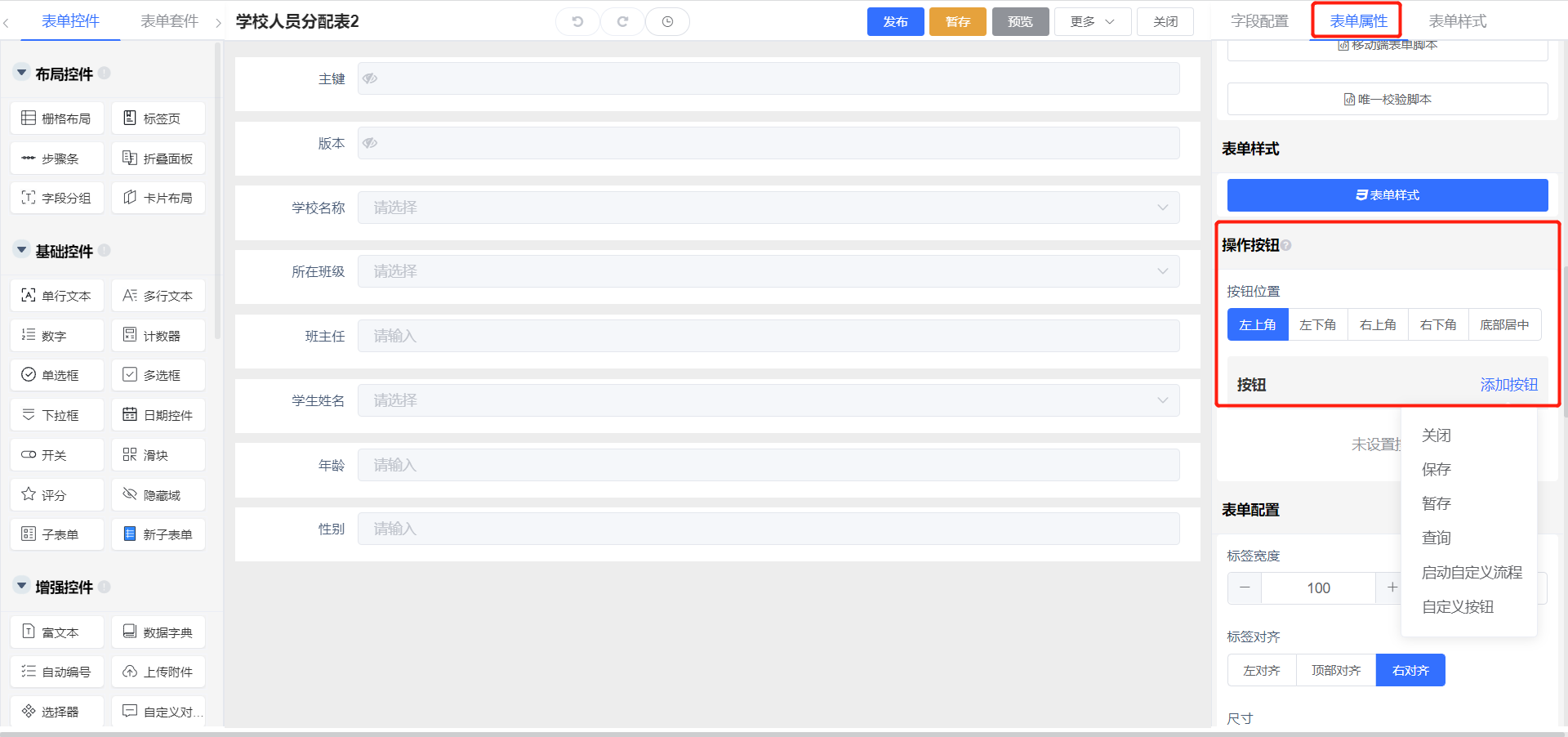
表单按钮:
保存:
保存添加或编辑的数据,
保存后续效果:继续新增(提示保存成功并返回在当前新增页面,页面内容会重置),编辑(回到当前新增页面,但数据加载之前保存的数据)
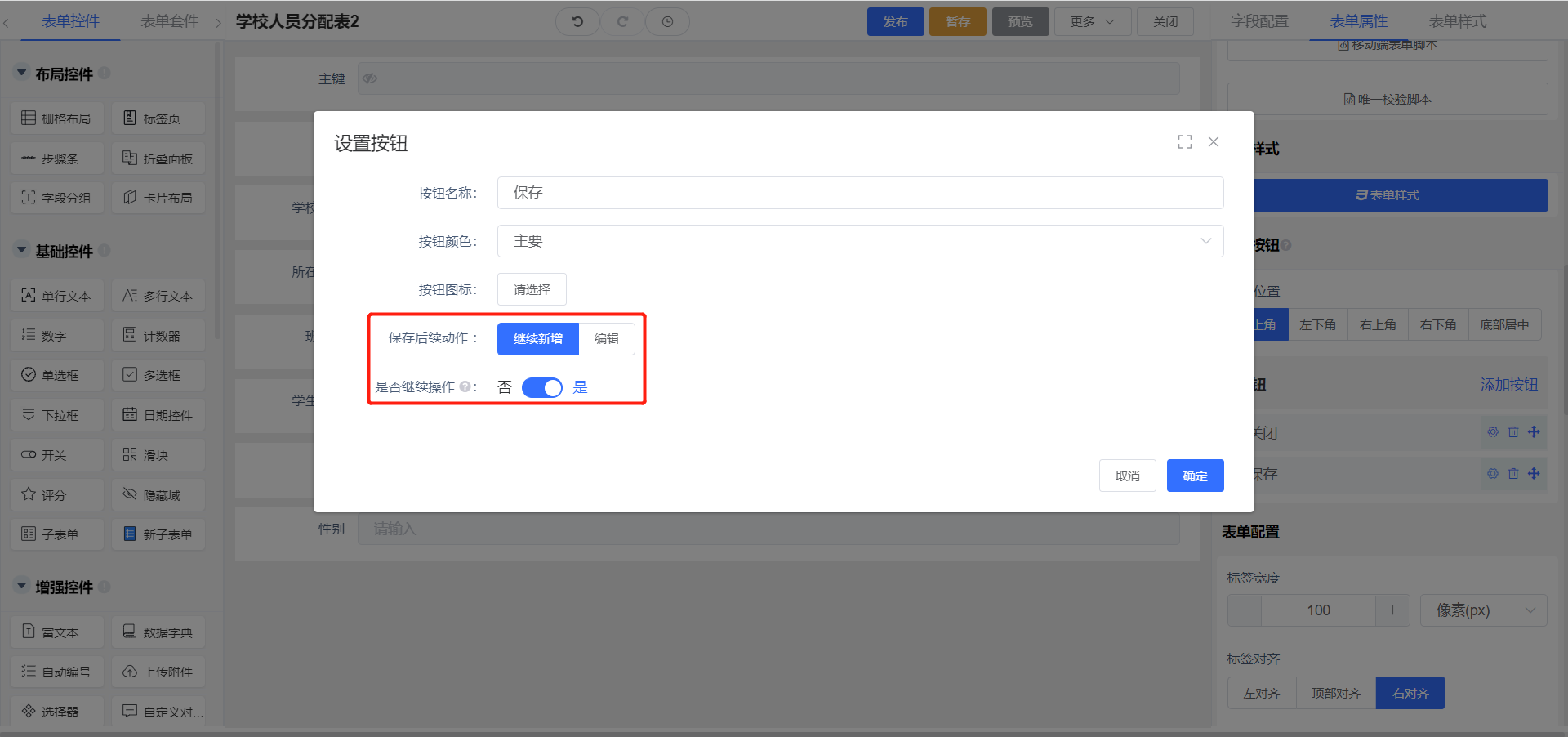
关闭:
关闭当前菜单页面,页面会跳转到导航栏的前一个标签页
查询:
- 需要绑定自定义对话框。 选择数据模板:只能选择与表单绑定相同物理表的数据模板。
- 功能:弹窗该菜单列表,勾选某行信息后,将信息自动回填在新增表单页面。
- 注意:点击查询返回的数据操作为编辑此条数据,而非新增数据。
- 支持树形、组合类型的对话框数据回填,并对数据进行编辑和保存 (适用版本:v3.5.7+;)
1、支持PC端、移动端操作
2、支持树形、组合类型(左树右表单、左树右列表、左列表右树)对话框
3、左树右列表、左列表右树对话框,回填为列表的数据
4、需要支持物理表、SQL语句、视图、业务对象类型的数据集
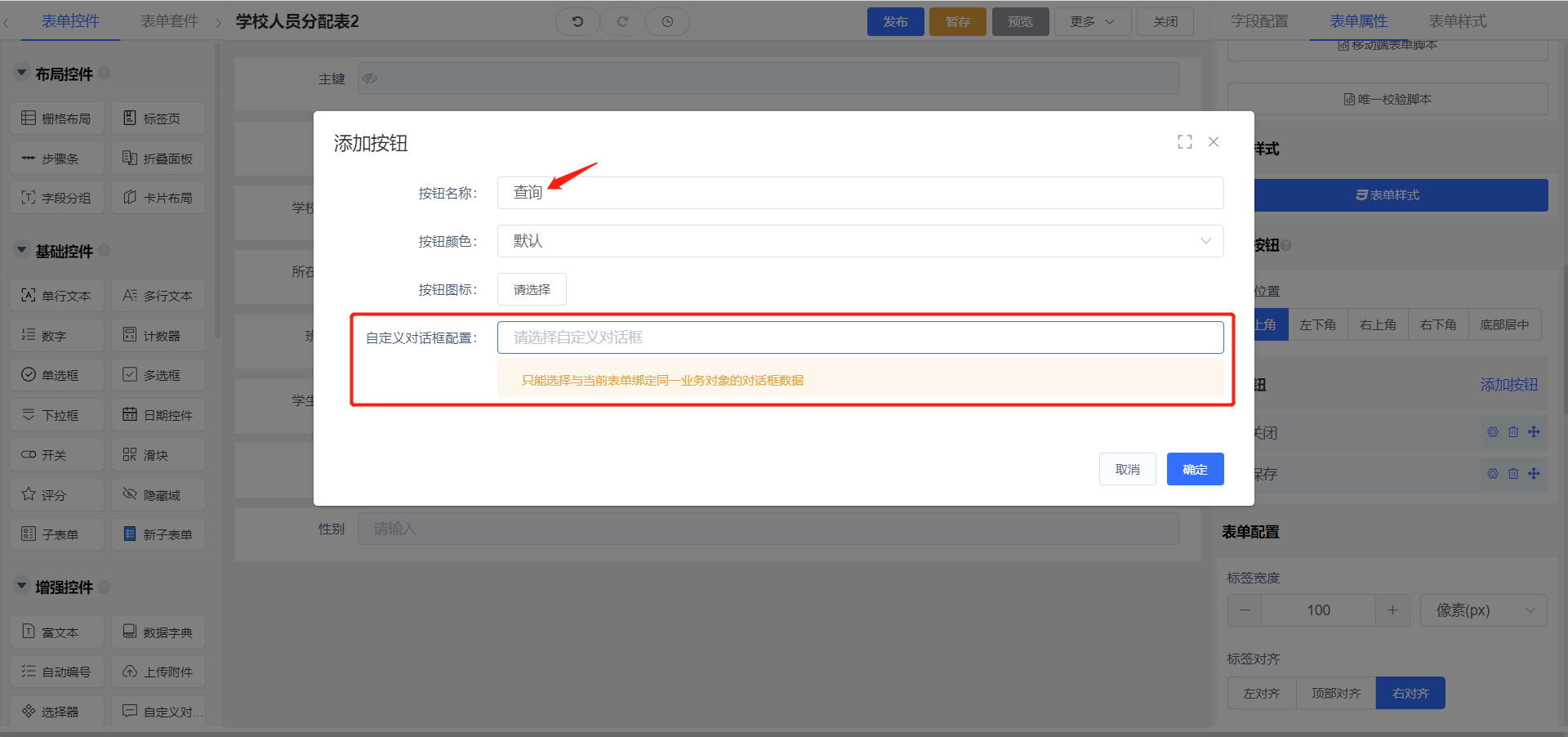
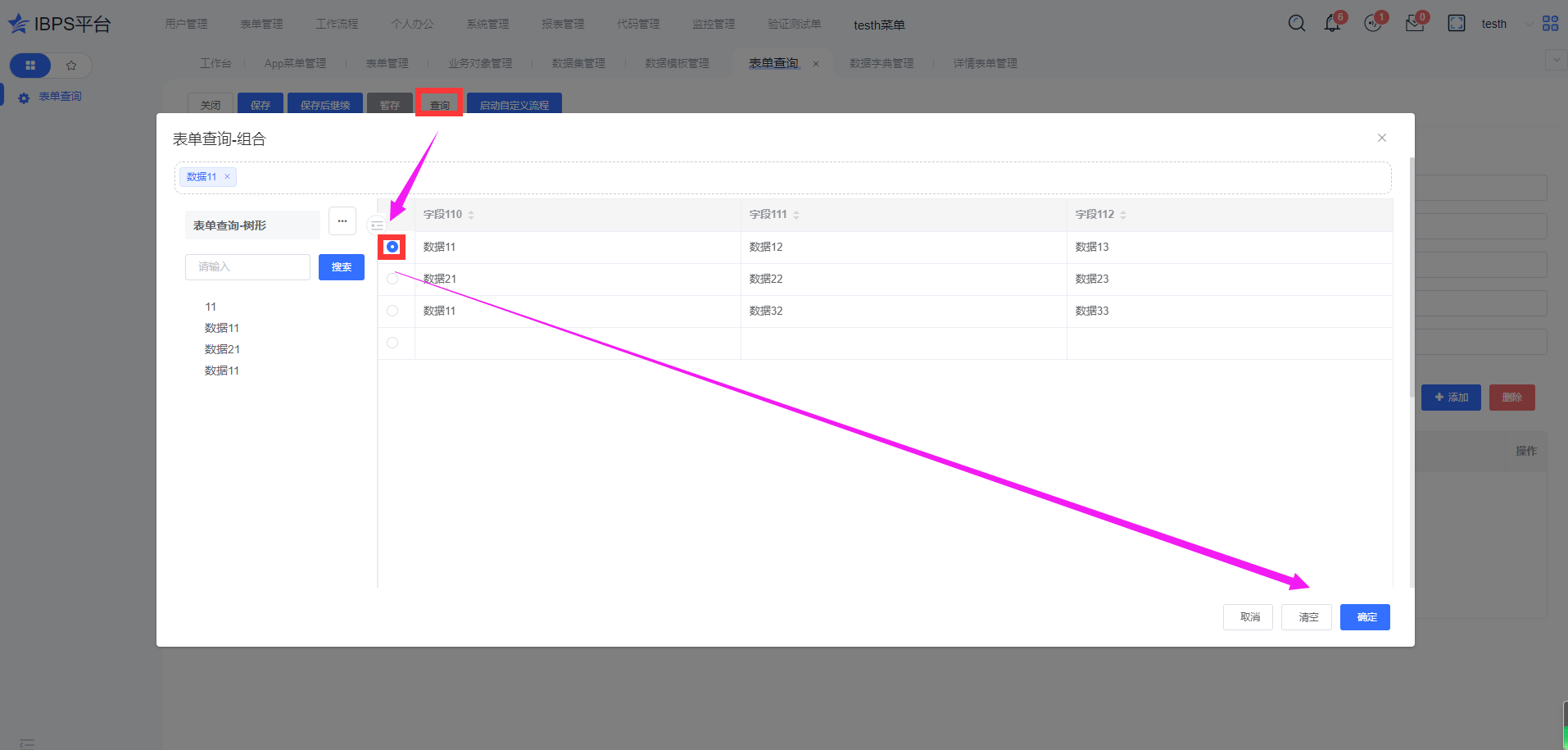
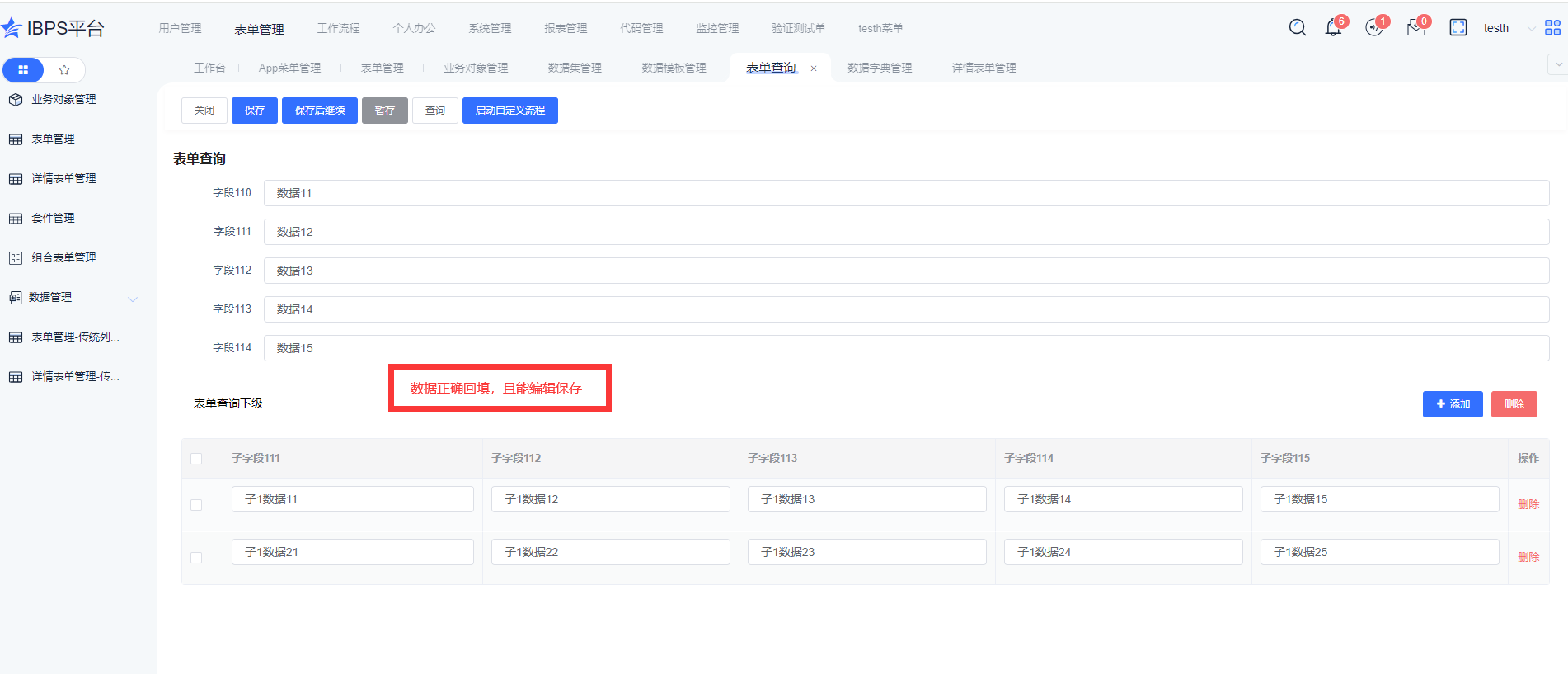
启动自定义流程:
设置此按钮后,点击此按钮就可发起流程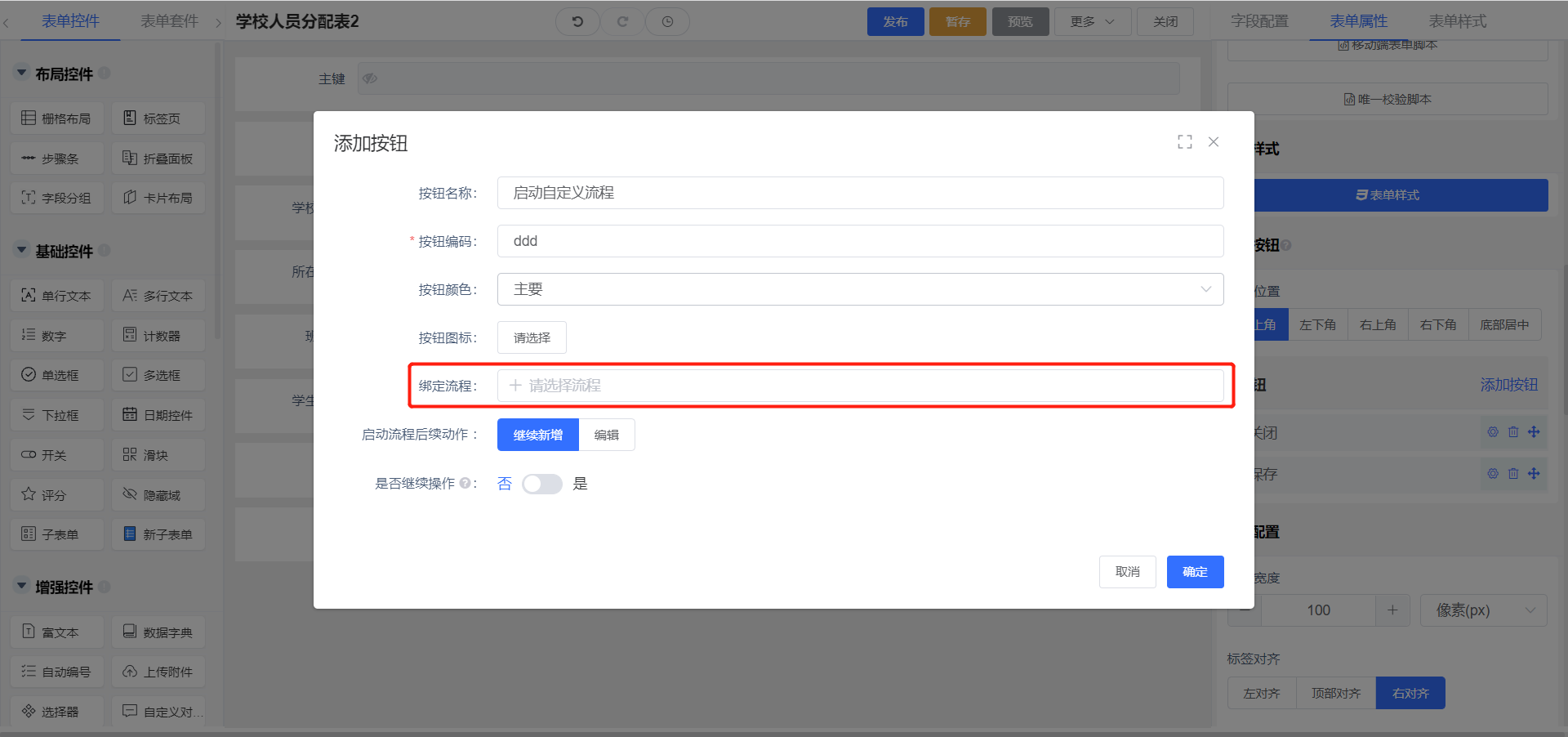
选择绑定流程:绑定一个流程,开窗的选择流程定义根据表单关联绑定的流程定义列表数据,点击此按钮,直接启动流程;
没有绑定流程,点击
启动自定义流程,弹窗该表单关联绑定的流程定义列表数据,单选其中一条流程进行启动;
注意:可绑定和启动的流程需绑定此表单。
自定义按钮:
上述按钮满足不了项目功能时,可使用自定义按钮。设置用自定义按钮需要写表单脚本。可参考表单脚本文本
设置添加为菜单资源
1、设置入口有两个
- 创建完成表单后在表单列表——设置——
菜单资源

- 创建完成表单后,编辑表单,点击右上角的更多,选择
菜单资源
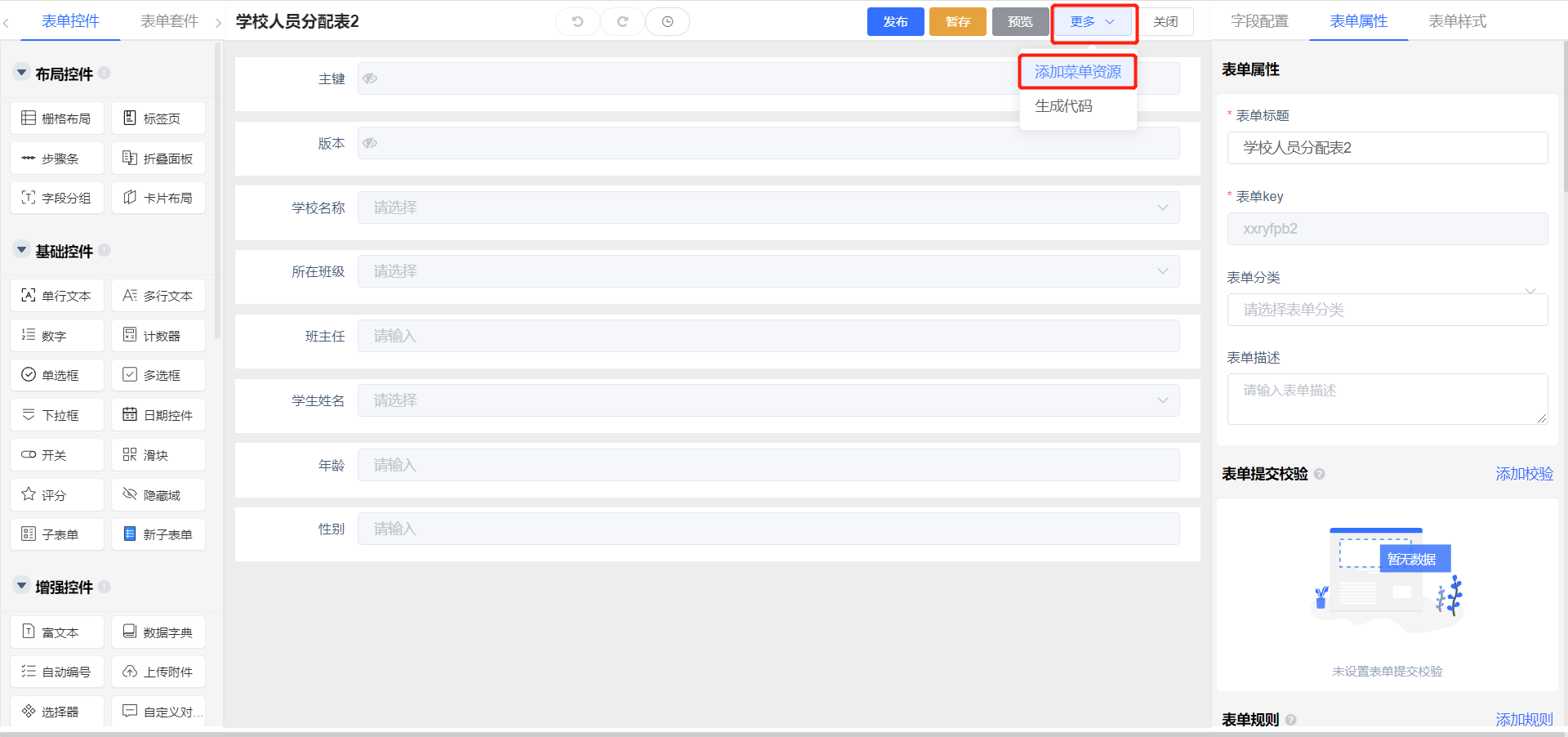
2、点击“菜单资源”或“添加菜单资源”后进入设置页面
点击“菜单资源”后会跳转到添加菜单资源的页面,

说明:
- 选择菜单,即当前菜单要放在哪个菜单下就选择那个菜单。
- 资源名称、资源别名、默认URL地址等数据自动填充可是修改
3、点击保存后菜单资源添加成功。
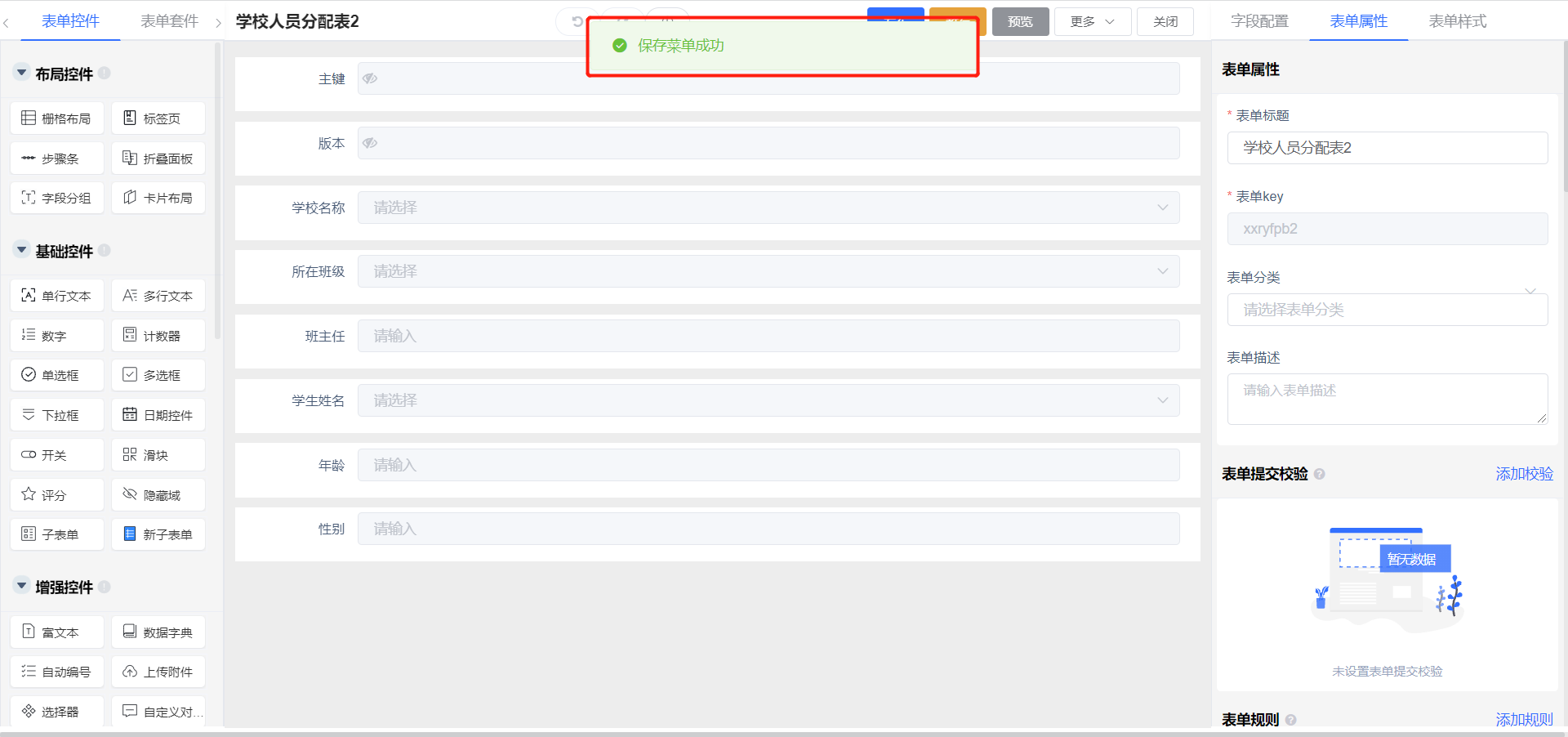
预览:查看数据
表单发布成菜单:
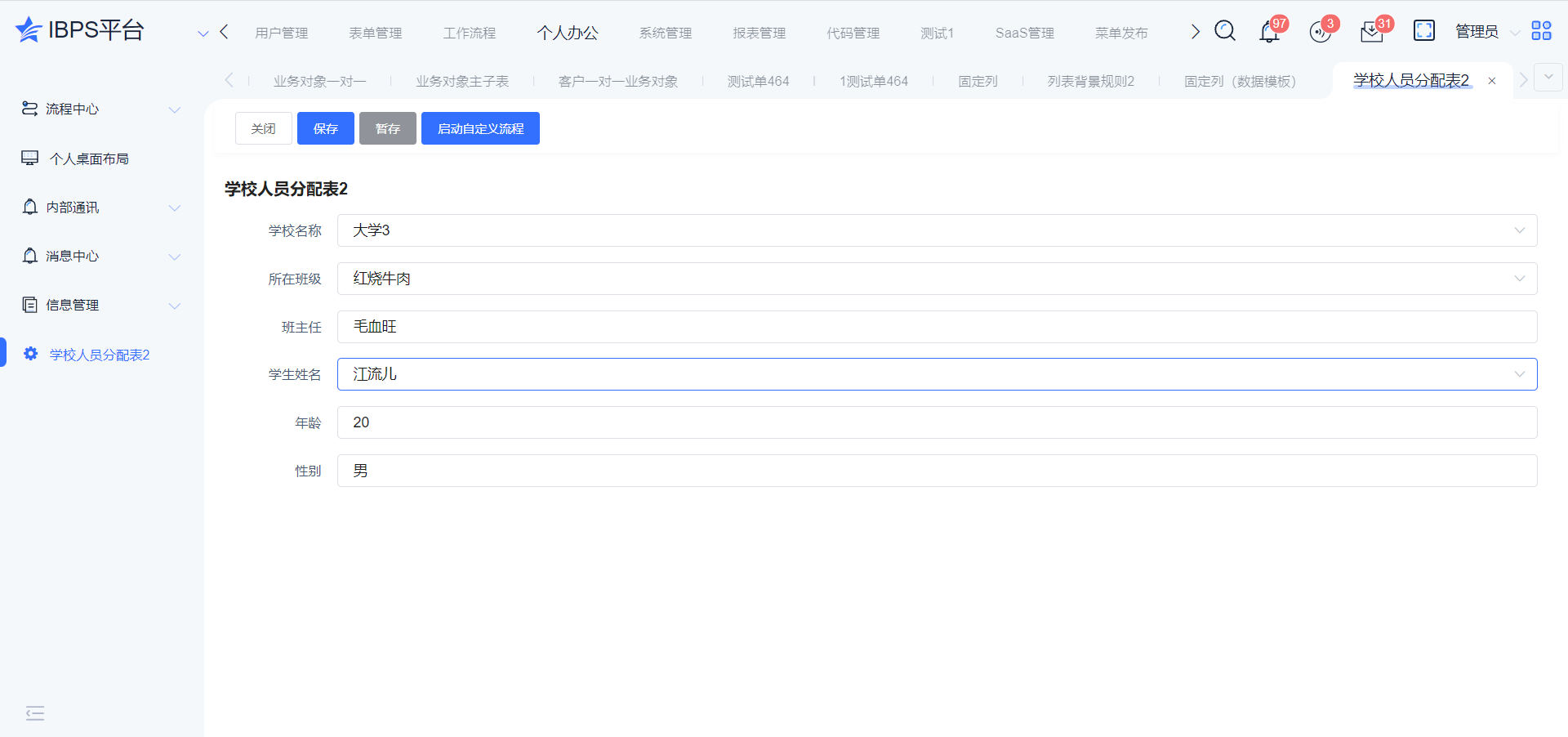
保存后继续:
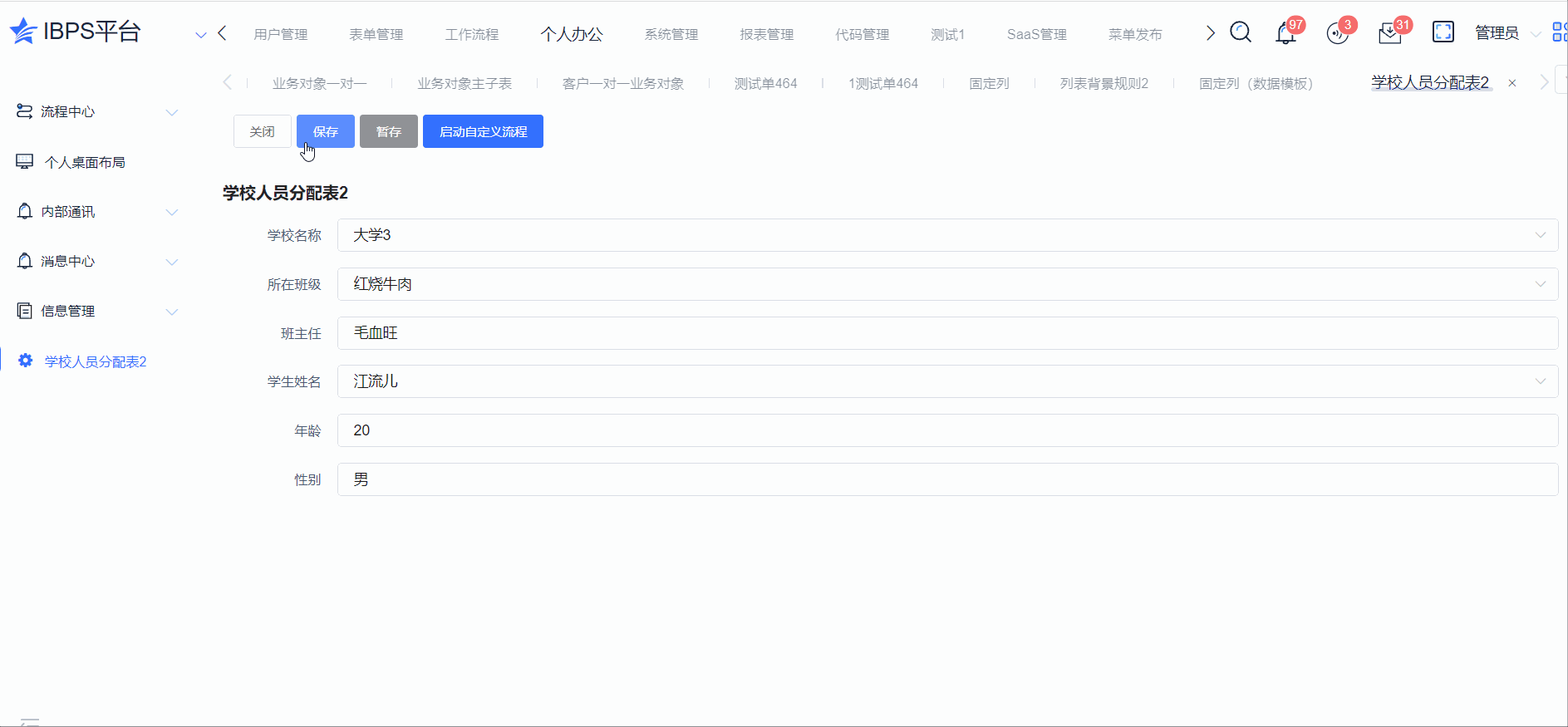
关闭:
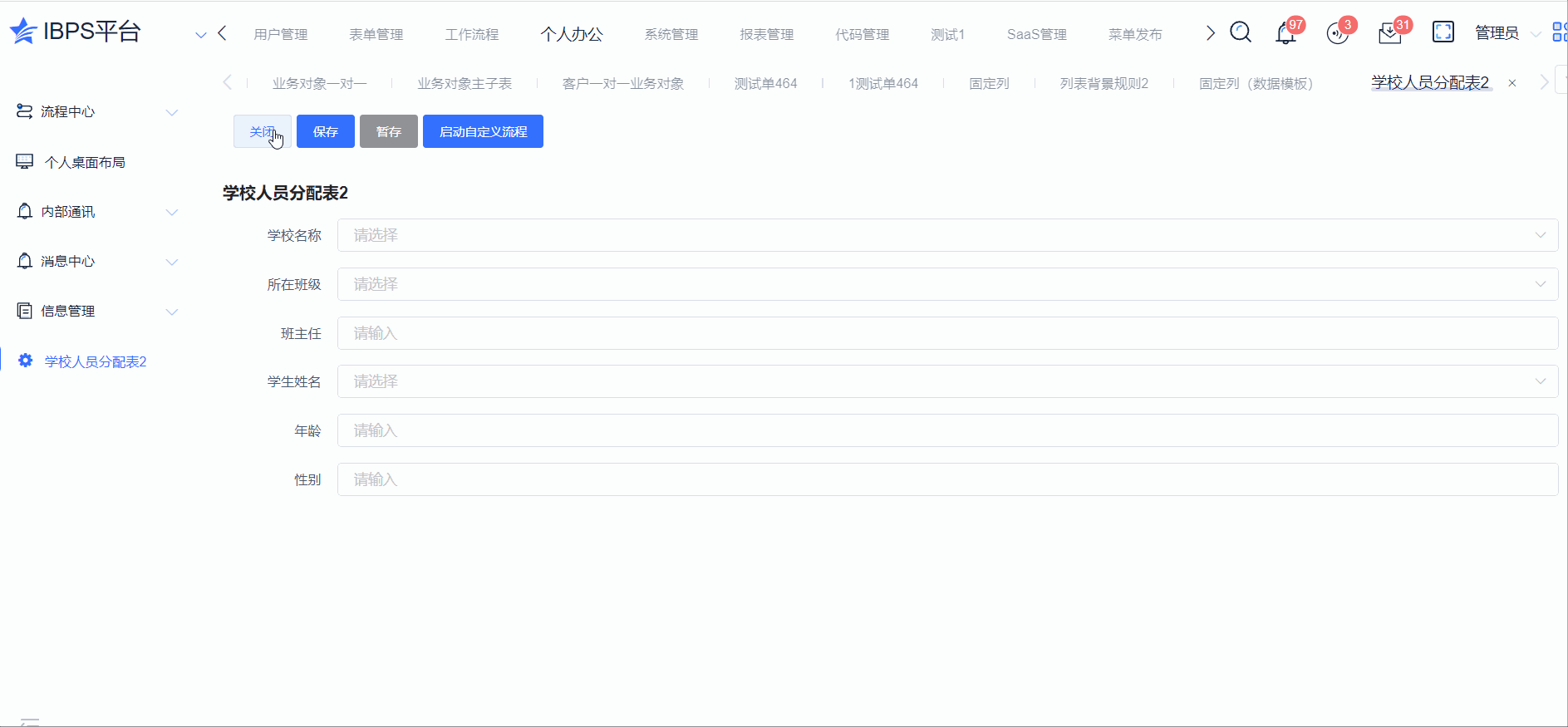
启动自定义流程

